Canon DIGITAL IXUS 90 IS User Manual [nl]

NEDERLANDS
Gebruikershandleiding
Aan de slag p. 7
Lees zorgvuldig de veiligheidsvoorschriften (pagina's 194–202).
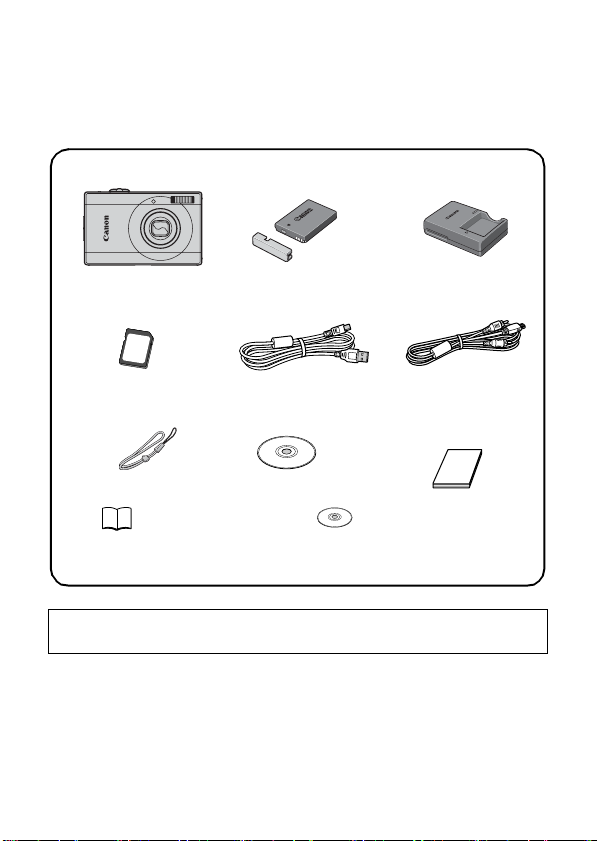
De inhoud van het pakket controleren
De verpakking bevat de volgende onderdelen. Indien u merkt dat
er iets ontbreekt, neem dan contact op met de leverancier van
het product.
Camera
ab c
Geheugenkaart
df
(32 MB)
Polsriem WS-DC2
g
Gebruikershandleidingen
j
• Introductiehandleiding
• Brochure 'Gebruik van Canon-accessoires wordt aanbevolen'
Batterij NB-5L
(met kapje)
Interfacekabel
e
IFC-400PCU
Cd Canon Digital
h
Camera Solution Disk
• Cd Canon Digital Camera
Batterijlader
CB-2LX/CB-2LXE
AV-kabel
AVC-DC400
i
Boekje Overeenkomst
Europees Garantie
Systeem (EWS)
Manuals Disk
Mogelijk presteert de camera niet optimaal met de meegeleverde
geheugenkaart.
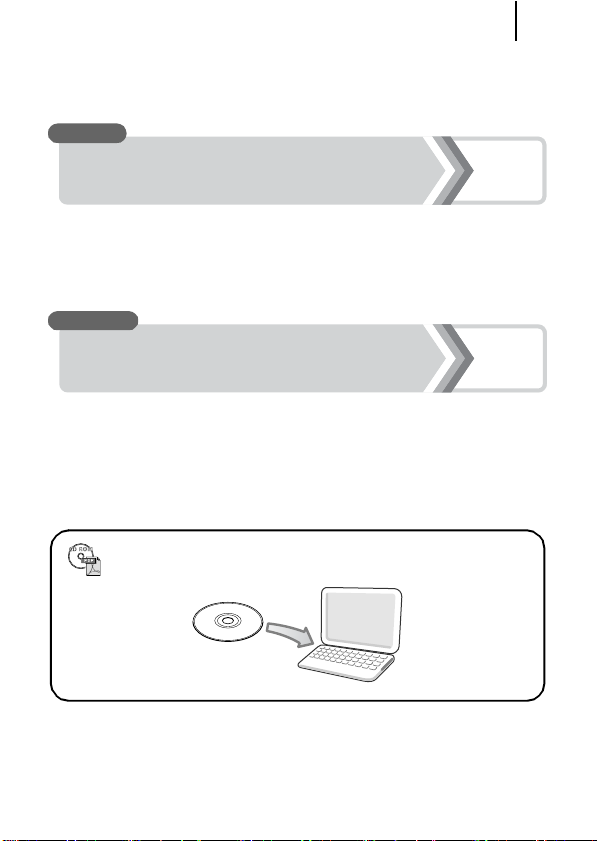
Aan de slag!
Aan de slag!
Deze handleiding is verdeeld in de volgende twee secties.
Eerst...
1
Aan de slag
In deze sectie wordt uitgelegd hoe u de camera voorbereidt en de
basisfuncties voor het vastleggen, weergeven en afdrukken van
beelden gebruikt. U begint met uzelf vertrouwd te maken met de
camera en met de basisfuncties.
Daarna...
Meer informatie
Nadat u de basisfuncties onder de knie hebt, leert u hoe u de vele
camerafuncties kunt toepassen voor het maken van meer
geavanceerde foto's. Deze sectie bevat gedetailleerde
beschrijvingen van deze functies, inclusief het aansluiten van de
camera op een televisie om de beelden weer te geven, en het
maken van Mijn Camera-instellingen.
U vindt de PDF-handleidingen op de meegeleverde cd-rom.
p. 7
p. 37
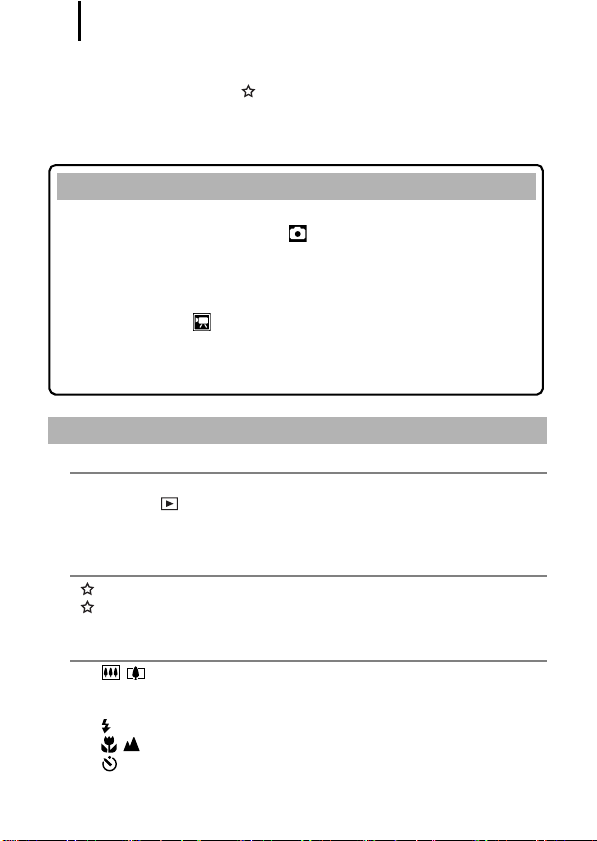
Inhoudsopgave
2
Inhoudsopgave
Onderwerpen die met een zijn gemarkeerd, geven een overzicht
van camerafuncties of procedures.
Lees dit eerst . . . . . . . . . . . . . . . . . . . . . . . . . . . . . . . . . . . . . . . . . . 6
Aan de slag . . . . . . . . . . . . . . . . . . . . . . . . . . . . . . 7
Voorbereidingen. . . . . . . . . . . . . . . . . . . . . . . . . . . . . . . . . . . . . . . . 8
Stilstaande beelden opnemen ( Automatische modus) . . . . . . .14
Foto's bekijken . . . . . . . . . . . . . . . . . . . . . . . . . . . . . . . . . . . . . . . . 16
Wissen . . . . . . . . . . . . . . . . . . . . . . . . . . . . . . . . . . . . . . . . . . . . . . 17
Afdrukken. . . . . . . . . . . . . . . . . . . . . . . . . . . . . . . . . . . . . . . . . . . . 18
De datum opnemen in de beeldgegevens . . . . . . . . . . . . . . . . . . . 20
Films opnemen ( Standaardmodus) . . . . . . . . . . . . . . . . . . . . . .22
Films bekijken . . . . . . . . . . . . . . . . . . . . . . . . . . . . . . . . . . . . . . . . 24
Beelden downloaden naar een computer . . . . . . . . . . . . . . . . . . . 25
Systeemschema . . . . . . . . . . . . . . . . . . . . . . . . . . . . . . . . . . . . . . 32
Meer informatie . . . . . . . . . . . . . . . . . . . . . . . . . . . 37
Overzicht van de onderdelen 38
Keuzewiel . . . . . . . . . . . . . . . . . . . . . . . . . . . . . . . . . . . . . . . . . . 41
De knop gebruiken . . . . . . . . . . . . . . . . . . . . . . . . . . . . . . . . .42
De modusschakelaar gebruiken . . . . . . . . . . . . . . . . . . . . . . . . . 43
Lampje. . . . . . . . . . . . . . . . . . . . . . . . . . . . . . . . . . . . . . . . . . . . . 44
Basish andelingen 46
Menu's en instellingen . . . . . . . . . . . . . . . . . . . . . . . . . . . . . . . . . 46
Informatie op het LCD-scherm en in de menu's . . . . . . . . . . . . . 48
Het LCD-scherm gebruiken . . . . . . . . . . . . . . . . . . . . . . . . . . . . . 58
Veelgebruikte opnamefuncties 60
Opnemen met de optische zoomfunctie . . . . . . . . . . . . . 60
De Digitale zoom/Digitale Tele-converter gebruiken . . . . . . . . . . 60
Vergrote close-ups maken (Digitale macro) . . . . . . . . . . . . . . . . 63
De flitser gebruiken . . . . . . . . . . . . . . . . . . . . . . . . . . . . . . . . . 64
Close-ups/Oneindige opnamen maken . . . . . . . . . . . . . . 64
De zelfontspanner gebruiken. . . . . . . . . . . . . . . . . . . . . . . . . 66
De opgenomen pixels wijzigen (Foto's). . . . . . . . . . . . . . . . . . . . 68
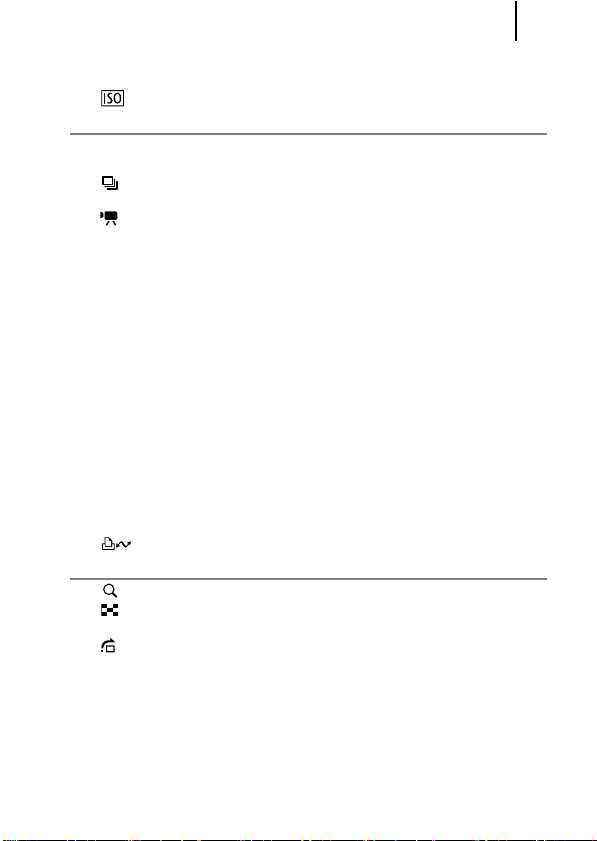
Inhoudsopgave
De compressie wijzigen (Foto's) . . . . . . . . . . . . . . . . . . . . . . . . . 69
De functie voor beeldstabilisatie instellen . . . . . . . . . . . . . . . . . . 70
De ISO-waarde aanpassen . . . . . . . . . . . . . . . . . . . . . . . . . 71
3
Verschillende opnamemethoden 73
Opnamen maken in modi voor speciale omstandigheden. . . . . . 73
Opnamen maken in de handmatige modus. . . . . . . . . . . . . . . . . 76
Continue Opname . . . . . . . . . . . . . . . . . . . . . . . . . . . . . . . . . 76
De flits instellen . . . . . . . . . . . . . . . . . . . . . . . . . . . . . . . . . . . . . . 77
Filmopnamen maken . . . . . . . . . . . . . . . . . . . . . . . . . . . . . . . 79
Panoramabeelden maken (Stitch Hulp). . . . . . . . . . . . . . . . . . . . 84
Scherpstelling en gezichtsuitdrukking controleren (Focus check) 86
Verschillende methoden voor scherpstellen gebruiken . . . . . . . . 89
Het gezicht selecteren waarop u wilt scherpstellen
(Gezicht selecteren en volgen) . . . . . . . . . . . . . . . . . . . . . . . . . . 92
Opnamen maken van onderwerpen die moeilijk kunnen worden
scherpgesteld (Focusvergrendeling, AF lock) . . . . . . . . . . . . . . . 94
De belichtingsinstelling vergrendelen (AE lock). . . . . . . . . . . . . . 95
De flitsbelichting vergrendelen (FE lock). . . . . . . . . . . . . . . . . . . 96
De belichtingscompensatie aanpassen . . . . . . . . . . . . . . . . . . . . 97
Verschillende methoden voor lichtmeting gebruiken . . . . . . . . . . 98
De sluitertijd instellen (Lange sluitertijd) . . . . . . . . . . . . . . . . . . . 99
De toon (Wit Balans) aanpassen. . . . . . . . . . . . . . . . . . . . . . . . 100
Opnamen maken in een modus van My Colors. . . . . . . . . . . . . 103
Kleuren wijzigen . . . . . . . . . . . . . . . . . . . . . . . . . . . . . . . . . . . . 105
De displaysjablonen instellen . . . . . . . . . . . . . . . . . . . . . . . . . . 110
Beelden automatisch in categorieën indelen (Auto Category) . . . 111
Instellingen toewijzen aan de knop Afdrukken/Delen. . . . 112
Afspelen/wissen 114
Vergrote beelden bekijken. . . . . . . . . . . . . . . . . . . . . . . . . . 114
Negen beelden tegelijk weergeven (Indexweergave) . . . . . 115
Scherpstelling en gezichtsuitdrukking controleren (Focus check). . 116
Naar beelden springen . . . . . . . . . . . . . . . . . . . . . . . . . . . . 118
Beelden indelen in categorieën (My Category) . . . . . . . . . . . . . 120
Een gedeelte van een beeld trimmen . . . . . . . . . . . . . . . . . . . . 123
Films bekijken . . . . . . . . . . . . . . . . . . . . . . . . . . . . . . . . . . . . . . 125
Films bewerken . . . . . . . . . . . . . . . . . . . . . . . . . . . . . . . . . . . . . 127
Beelden roteren in het scherm . . . . . . . . . . . . . . . . . . . . . . . . . 129
Weergeven met overgangseffecten. . . . . . . . . . . . . . . . . . . . . . 130
Automatisch afspelen (Dia Shows) . . . . . . . . . . . . . . . . . . . . . . 131
De functie Rode-Ogen Corr. . . . . . . . . . . . . . . . . . . . . . . . . . . . 136
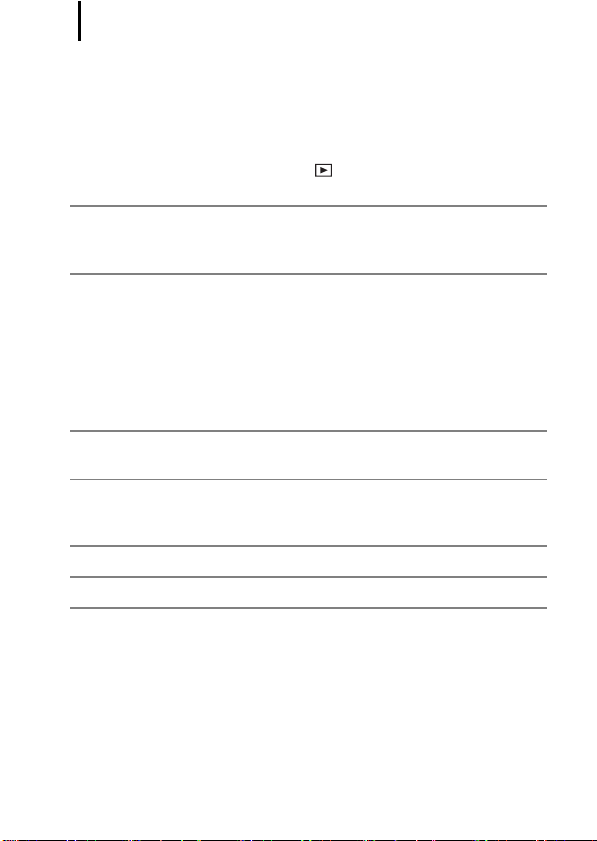
Inhoudsopgave
4
Effecten toepassen met de functie My Colors. . . . . . . . . . . . . . 140
Beelden veranderen . . . . . . . . . . . . . . . . . . . . . . . . . . . . . . . . . 142
Geluidsmemo's aan beelden toevoegen . . . . . . . . . . . . . . . . . . 144
Alleen geluid opnemen (Audio Recorder) . . . . . . . . . . . . . . . . . 146
Beelden beveiligen . . . . . . . . . . . . . . . . . . . . . . . . . . . . . . . . . . 147
Alle beelden wissen. . . . . . . . . . . . . . . . . . . . . . . . . . . . . . . . . . 151
Functies toewijzen aan de knop . . . . . . . . . . . . . . . . . . . . . .155
Afdruk-/verzendinstellingen 157
De DPOF-afdrukinstellingen selecteren . . . . . . . . . . . . . . . . . . 157
De DPOF-verzendinstellingen selecteren . . . . . . . . . . . . . . . . . 163
De camera configureren 165
De spaarstandfunctie instellen . . . . . . . . . . . . . . . . . . . . . . . . . 165
De wereldklok instellen . . . . . . . . . . . . . . . . . . . . . . . . . . . . . . . 166
Geheugenkaarten formatteren . . . . . . . . . . . . . . . . . . . . . . . . . 168
Bestandsnummering opnieuw instellen . . . . . . . . . . . . . . . . . . . 170
Een doelmap voor beelden maken (Folder) . . . . . . . . . . . . . . . 172
De functie Beeldomkeren instellen . . . . . . . . . . . . . . . . . . . . . . 174
Alle standaardwaarden herstellen . . . . . . . . . . . . . . . . . . . . . . . 175
Aansluiten op de televisie 176
Opnamen maken/weergeven met een televisie. . . . . . . . . . . . . 176
De camera aanpassen (Instellingen voor Mijn camera) 177
Mijn camera-instellingen wijzigen . . . . . . . . . . . . . . . . . . . . . . . 177
Mijn camera-instellingen registreren . . . . . . . . . . . . . . . . . . . . . 178
Problemen oplossen 180
Lijst met berichten 190
Bijlagen 194
Veiligheidsvoorschriften. . . . . . . . . . . . . . . . . . . . . . . . . . . . . . . 194
Voorzorgsmaatregelen . . . . . . . . . . . . . . . . . . . . . . . . . . . . . . . 198
De interne, oplaadbare lithiumbatterij recyclen . . . . . . . . . . . . . 201
Een voedingsadapterset gebruiken (afzonderlijk verkrijgbaar). . . 204
Een op een flitsschoen ge monteerd e flitser gebruiken
(afzonderlijk verkrijgbaar) . . . . . . . . . . . . . . . . . . . . . . . . . . . . . 205
Onderhoud en verzorging van de camera. . . . . . . . . . . . . . . . . 207
Specificaties . . . . . . . . . . . . . . . . . . . . . . . . . . . . . . . . . . . . . . . 208
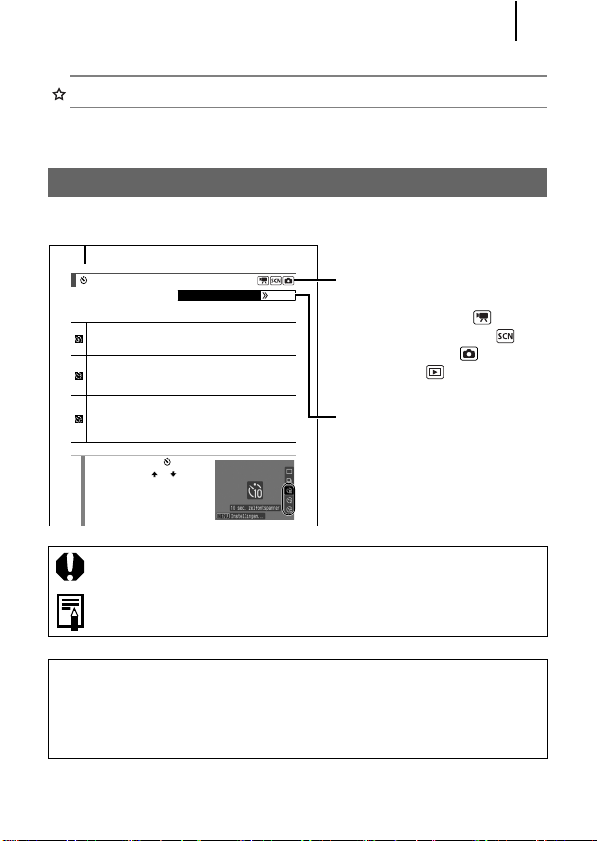
Inhoudsopgave
Index 218
Functies beschikbaar in elke opnamemodus 222
Informatie over deze handleiding
Gebruikte symbolen in deze handleiding
66
De zelfontspanner gebruiken
U kunt de vertraging en het aantal opnamen dat u wilt maken
op voorhand instellen.
10 sec. zelfontspann er: 10 seconden nadat u op de ontspanknop
hebt gedrukt, w ordt een opname gema akt.
• 2 second en voordat de sluiter wordt ontgre ndeld, versnellen het
geluid en het lampje van de zelfontspanner.
2 sec. zelfonts panner: 2 seconden nadat u op de ontspa nknop
hebt gedrukt, w ordt een opname gema akt.
• Op het mo ment dat u op de ontspanknop drukt, pie pt de
zelfontspanner snel * en brandt het lampje van de zelfontspan ner.
2 seconden later wordt de slu iter ontgrendeld.
Handm. Timer: u kunt de vertraging (0–10, 15, 20, 30 sec.) en het
aantal opnamen (1–10 ) wijzigen.
• Wanneer [Vertraging ] is ingesteld op 2 sec onden of meer, begint d e
zelfontspanner 2 seconden voordat d e sluiter wordt ontgr endeld
snel te piepen*. Wanneer [ Beelden] is ingesteld op 1, begint de
zelfontspanner alleen vóór de eerste opname te piepen.
* Dit is afhankelijk van de instellingen voor Mijn camera (p.177).
Druk op de knop .
1
1. Gebruik de knop of om de
zelfontspan nermodus te wijzigen .
• Als u op de knop MENU drukt terwijl
dit scherm wordt weergegeven, kunt
u de vertragi ng en het aantal
opnamen instellen net zoals
Beschikbare opnamemodi p. 222
: Met dit symbool worden situaties aangegeven die de werking
van de camera kunnen beïnvloeden.
: Met dit symbool worden onderwerpen aangegeven die extra
informatie geven naast de basisprocedures.
Positie modusschakelaar
De modi
• Films opnemen ( )
• Speciale opnamen ( )
• Foto’s maken ( )
• Afspelen ( )
Sommige functies zijn
wellicht niet beschikbaar in
bepaalde opnamemodi.
Als dit niet expliciet wordt
vermeld, is de functie
beschikbaar in alle modi.
5
De uitleg in deze handleiding is gebaseerd op de
standaardinstellingen bij aanschaf van de camera.
Specificaties kunnen zonder voorafgaande kennisgeving worden
gewijzigd. Daardoor kunnen de illustraties en schermafbeeldingen
in deze handleiding afwijken van de werkelijke camera.
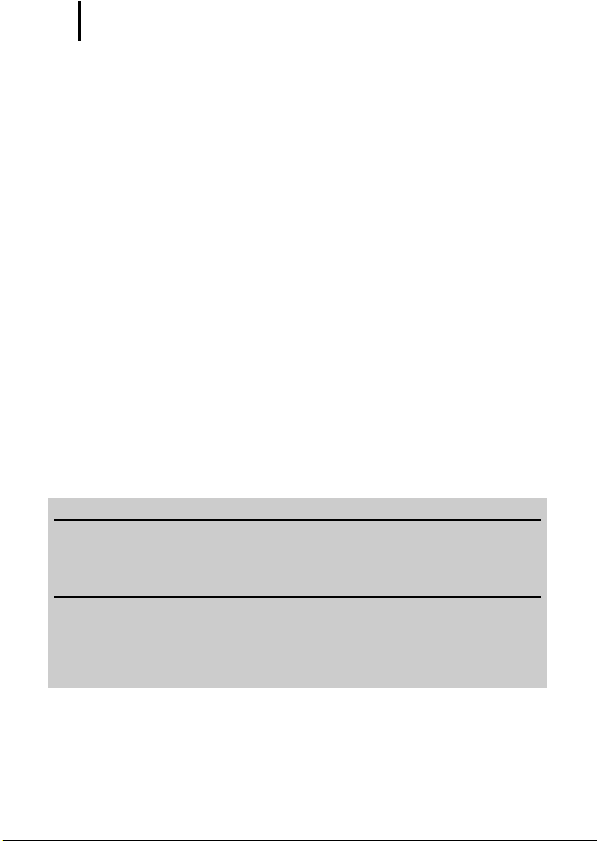
Lees dit eerst
6
Lees dit eerst
Proefopnamen
Wij raden u aan eerst diverse proefopnamen te maken om te controleren of
de camera werkt en of u de camera juist bedient, voordat u belangrijke
onderwerpen fotografeert.
Canon Inc., dochterond ernemingen van Canon en andere aang esloten
bedrijven en distributeurs zijn niet aansprakelijk voor welke gevolgschade
dan ook die voortvloeit uit enige fout in de werking van een camera of
accessoire, inclusief geheugenkaarten, die ertoe leidt dat een opname niet
kan worden gemaakt of niet kan worden gemaakt op een manier die door
apparaten kan worden gelezen.
Schending van het auteursrecht
Digitale camera's van Canon zijn bedoeld voor persoonlijk gebruik en mogen
nooit worden gebruikt op een wijze die inbreuk doet op of strijdig is met
internationale of binnenlandse wetten en bepalingen op het gebied van
copyright. In sommige gevallen kan het kopiëren van beelden van
voorstellingen, tentoonstellingen of commerciële eigendommen met behulp
van een camera of ander apparaat in strijd zijn met het copyright of andere
wettelijke bepalingen, ook al is de opname gemaakt voor persoonlijk gebruik.
Garantiebeperkingen
Voor informatie over de garantie op uw camera, raadpleegt u het boekje
Overeenkomst Europees Garantie Systeem (EWS) dat bij de camera
is geleverd.
U kunt het boekje Overeenkomst Europees Garantie Systeem (EWS)
ook raadplegen voor contactinformatie voor de Canon Klantenservice.
Temperatuur van de camerabehuizing
Als u de camera lang continu gebruikt, kan de camerabehuizing warm
worden. Houd hier rekening mee en wees voorzichtig als u de camer a
lang gebruikt.
Informatie over het LCD-scherm
Het LCD-scherm is gefabriceerd me t extreem hoge precisietechnieken.
Meer dan 99,99% van de pixels voldoet aan de specificaties. Minder dan
0,01% van de pixels kan soms weigeren of als zwarte of rode puntjes
verschijnen. Dit heeft geen invloed op het opgenomen beeld en duidt niet
op een defect.
Videosysteem
Stel op de came ra het videosysteem van uw land in voordat u de camera
aansluit op een televisie.
Taalinstelling
Zie De taal van het LCD-sche rm instellen (p. 13 ) als u de taalinstelling wilt
wijzigen.
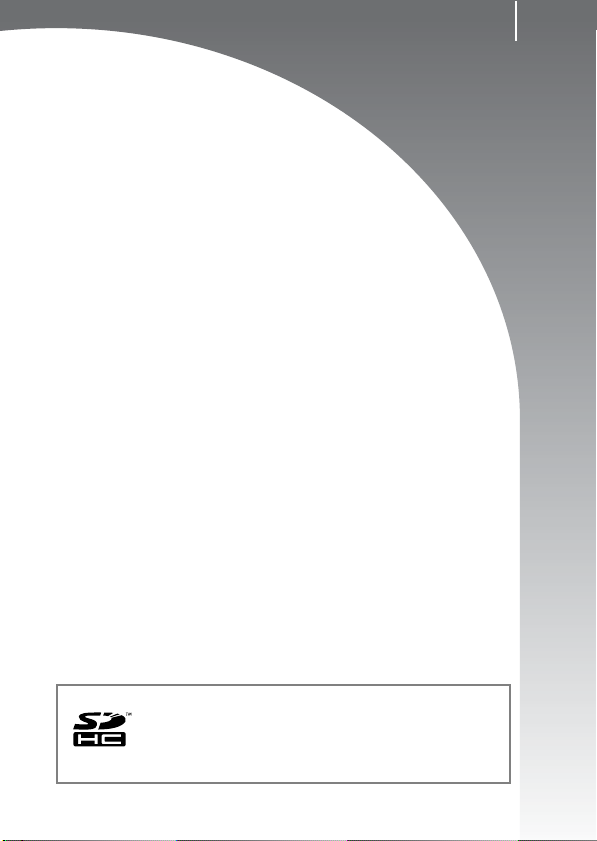
Aan de slag
z
Voorbereidingen
z
Stilstaande beelden opnemen
z
Foto's bekijken
z
Wissen
z
Afdrukken
z
De datum opnemen in de beeldgegevens
z
Films opnemen
z
Films bekijken
z
Beelden downloaden naar een computer
z
Systeemschema
7
Met deze camera kunt u geheugenkaarten
gebruiken van de volgende typen: SD, SDHC
(SD High Capacity), MultiMediaCards, MMCplus
en HC MMCplus. Al deze kaarten worden in deze
handleiding 'geheugenkaarten' genoemd.
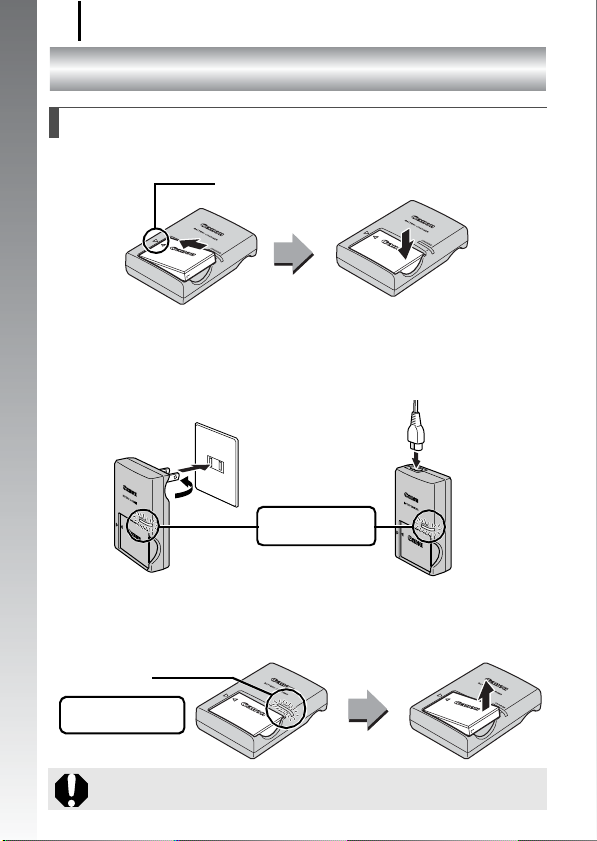
Voorbereidingen
8
Voorbereidingen
De batterij opladen
1. Plaats de batterij in de batterijlader.
Aan de slag
Plaats deze symbolen recht tegenover elkaar
2. Steek de stekker van de batterijlader (CB-2LX) in een
stopcontact of sluit het netsnoer aan op de batterijlader
(CB-2LXE) en steek de stekker in het stopcontact.
• Het model en type van de batterijlader kan per land verschillen.
Oplaadlampje
Opladen:
lampje brandt rood
Voor CB-2LX
Voor CB-2LXE
3. Verwijder de batterij nadat het opladen is voltooid.
• Het opladen van de batterij neemt ongeveer 2 uur en 5 minuten
in beslag.
Oplaadlampje
Opladen voltooid:
lampje brandt groen
Als u de levensduur van de batterij wilt waarborgen, moet u de
batterij nooit langer dan 24 uur opladen.
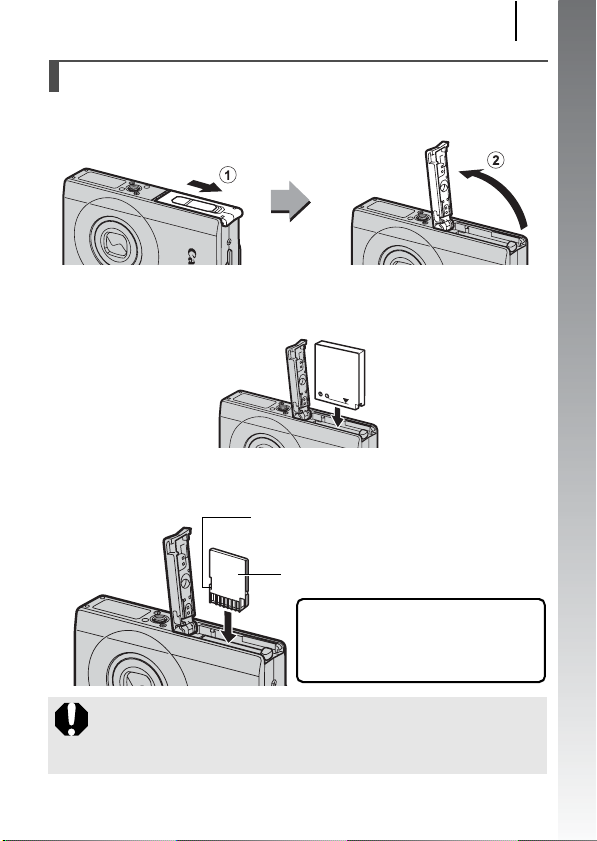
Voorbereidingen
De batterij en geheugenkaart plaatsen
1. Schuif het klepje naar voren (a) en open het (b).
2. Plaats de batterij.
• De batterij klikt vast.
3. Schuif de geheugenkaart in de camera totdat u een
klik hoort.
Schuifje voor schrijfbeveiliging
(alleen SD- en SDHC-geheugenkaarten)
Achterzijde
9
Aan de slag
• Zorg er voor dat het tabje voor
schrijfbeveiliging niet is vergrendeld
(alleen SD- en SDHC-geheugenkaarten).
• Kijk op de geheug enkaar t voo r de j uiste
richting.
Zorg ervoor dat de geheugenkaart in de juiste richting in de
camera wordt geplaatst. Als u de geheugenkaart niet in de
juiste richting plaatst, wordt de kaart niet herkend of werkt
deze niet.
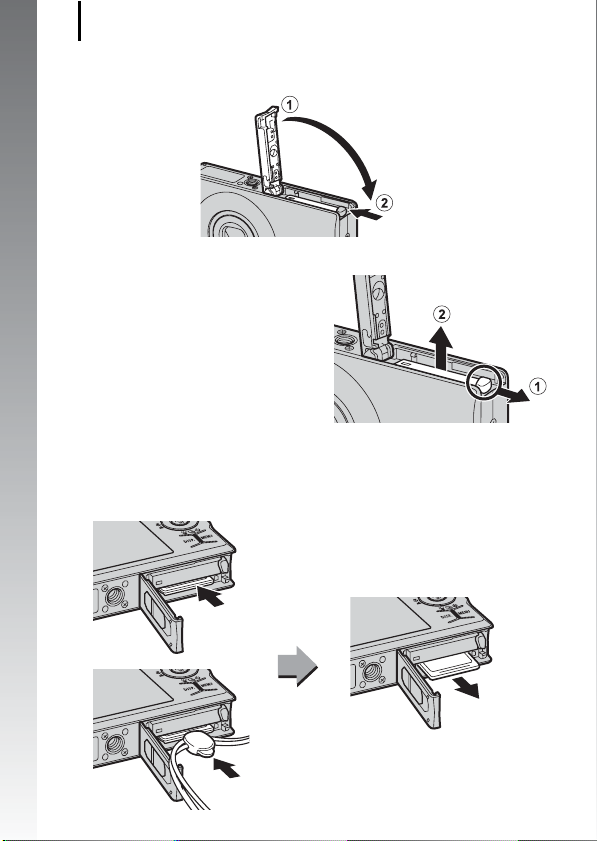
Voorbereidingen
10
4. Sluit het klepje (a, b).
Aan de slag
De batterij verwijderen
Duw de batterijvergrendeling in de
richting van de pijl (a) trek de batterij
naar buiten (b).
De geheugenkaart verwijderen
Druk de geheugenkaart met uw vinger in de camera totdat u een klik
hoort en laat de kaart dan los.
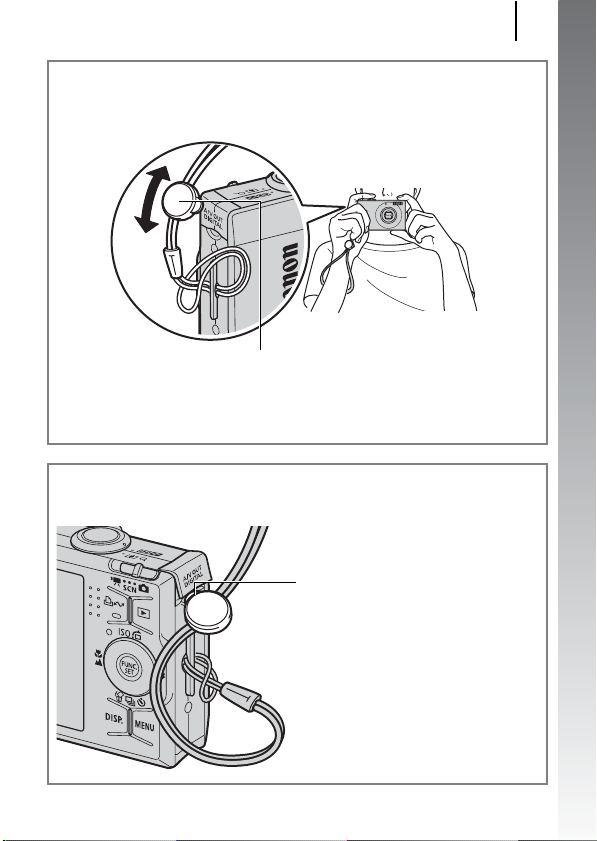
Voorbereidingen
De polsriem bevestigen
Draag tijdens het gebruik de polsriem om te voorkomen dat u
de camera laat vallen.
Rondje
U kunt het rondje aan de polsriem verschuiven.
U kunt het rondje gebruiken om het klepje van
de A/V OUT en DIGITAL-uitgang te openen bij
het plaatsen of verwijderen van geheugenkaarten.
Gebruik de polsriem om het klepje van
de aansluitingen te openen
Maak met uw vingernagel of het
rondje aan de polsriem het klepje
van de A/V OUT en DIGITALuitgang aan de onderkant open.
11
Aan de slag
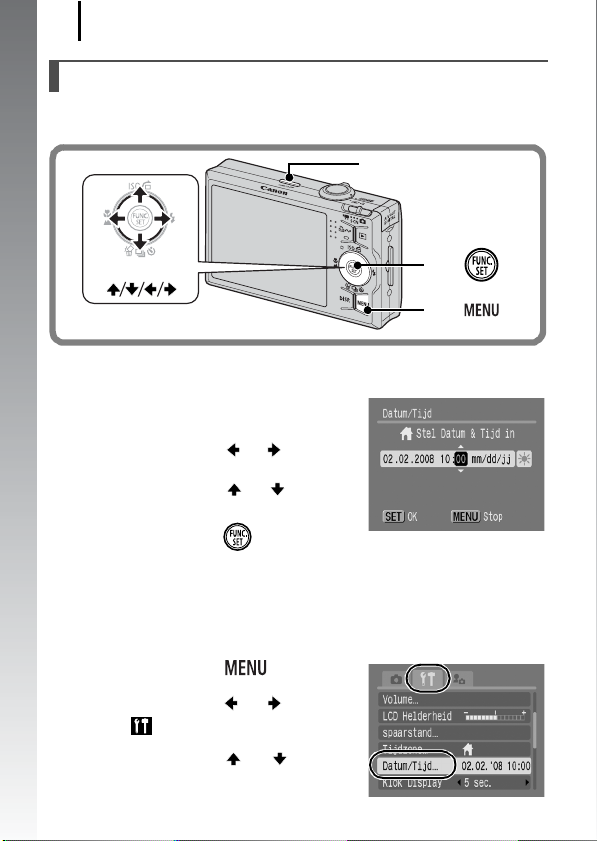
Voorbereidingen
12
Datum en tijd instellen
Het menu [Datum/Tijd] verschijnt wanneer de camera voor het eerst
wordt ingeschakeld.
Aan de slag
Knoppen
ON/OFF-knop
Knop
Knop
1. Druk op de ON/OFF-knop.
2. Selecteer maand, dag, jaar en
tijd, en de weergavevolgorde.
1. Gebruik de knop of om
een catego rie te selecteren.
2. Gebruik de knop of om
de waarde in te stellen.
3. Druk op de knop .
Eerder ingestelde datum/tijd wijzigen
Voer de volgende procedures uit om het venster met de datum/tijdinstellingen weer te geven, en voer daarna de eerder beschreven
stappen 2 en 3 uit.
1. Druk op de knop .
2. Gebruik de knop of om het
menu (Instellen) te selecteren.
3. Gebruik de knop of om
[Datum/Tijd] te selecteren.

Voorbereidingen
4. Druk op de knop .
z Instellingen als datum en tijd worden opgeslagen met de
oplaadbare lithiumbatterij die in de camera is ingebouwd.
Plaats een opgeladen batterij in de camera. Als u de
afzonderlijk verkrijgbare voedingsadapterset ACK-DC30
gebruikt, neemt het opladen van de batterij ongeveer vier
uur in beslag. De batterij wordt ook opgeladen wanneer de
camera is uitgeschakeld.
z Als u de hoofdbatterij verwijdert, kunnen de instellingen voor
datum en tijd na ongeveer drie weken verloren gaan. S tel in
dat geval de datum en tijd opnieuw in.
De taal van het LCD-scherm instellen
U kunt de taal wijzigen waarin de menu's en berichten op het LCDscherm worden weergegeven.
Knop
13
Aan de slag
Knoppen
Knop
Knop
1. Druk op de knop (Afspelen).
2. Houd de knop ingedrukt en druk op de knop .
3. Gebruik de knop , , of om een taal
te selecteren.
4. Druk op de knop .
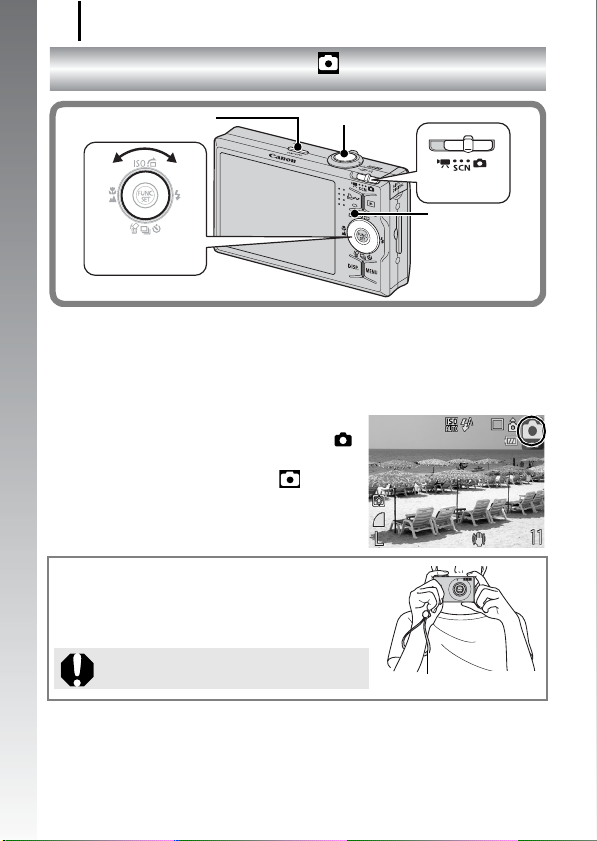
Stilstaande beelden opnemen
14
Stilstaande beelden opnemen
( Automatische modus)
OntspanknopON/OFF-knop
Aan de slag
Keuzewiel
1. Druk op de ON/OFF-knop.
• Het opstartgeluid klinkt en het opstartscherm wordt weergegeven
op het LCD-scherm.
• Wanneer u de ON/OFF-knop nogmaals indrukt, wordt de camera
uitgeschakeld.
2. Selecteer een opnamemodus.
1. Stel de modusschakel aar in op
(Opname).
2. Stel het keuzewiel in op
(Auto).
3. Richt de camera op
het onderwerp.
Bewegingsonscherpte vermijden
Houd uw armen tegen uw lichaam aangedrukt
en houd de zijkant van de camera stevig vast.
Het gebruik van een statief helpt natuurlijk ook.
Gebruik de polsriem om te voorkomen
dat de camera valt tijdens het gebruik.
Polsriem
Modus-
schakelaar
Lampje
4. Houd de ontspanknop lichtjes ingedrukt
(houd half ingedrukt) om de focus in te stellen.
• Wanneer de camera wordt scherpgesteld, laat deze tweemaal
een piepgeluid horen en brandt het lampje groen
(oranje wanneer er wordt geflitst).
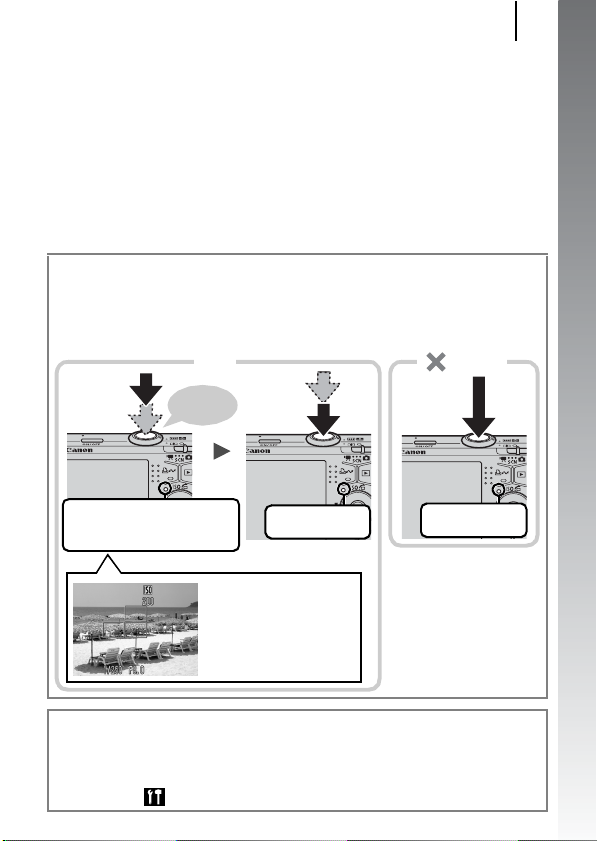
Stilstaande beelden opnemen
5.
Druk, zonder iets te veranderen, de ontspanknop helemaal
in (houd volledig ingedrukt) om de opname te maken.
• Het sluitergeluid klinkt eenmaal en het beeld wordt vastgelegd.
• Opgenomen beelden worden onmiddellijk na het maken van de
opname ongeveer 2 seconden op het LCD-scherm weergegeven
(Opname bekijken). U kunt opnemen terwijl het beeld wordt
weergegeven.
• Als u de sluiterknop na een opname ingedrukt houdt, blijft het
beeld op het scherm staan.
• Het lampje knipper t groen en het bestand wordt naar de
geheugenkaart weggeschreven.
Beeld scherpstellen voor opname
De focus wordt automatisch ingesteld als u de ontspanknop half
ingedrukt houdt*.
* De sluiterknop kan in twee fasen worden bediend. De eerste fase is het 'half
indrukken' van de sluiterknop.
Half indrukken voor
scherpstellen
Juist
Piept
tweemaal
Volledig
indrukken
Meteen
volledig
indrukken
Onjuist
15
Aan de slag
Opnamevoorbereiding
voltooid: lampje brandt groen
(oranje als er wordt geflitst)
AF-frames worden op het
LCD-scherm in het groen
weergegeven op de
focuspunten.
Opname: lampje
knippert groen
Opname: lampje
knippert groen
Instelling mute
Als u op de knop DISP. drukt terwijl u de camera inschakelt,
worden alle camerageluiden behalve de waarschuwingsgeluiden
uitgeschakeld. U kunt deze instelling wijzigen door de optie [mute]
in het menu
(Instellen) aan te passen.
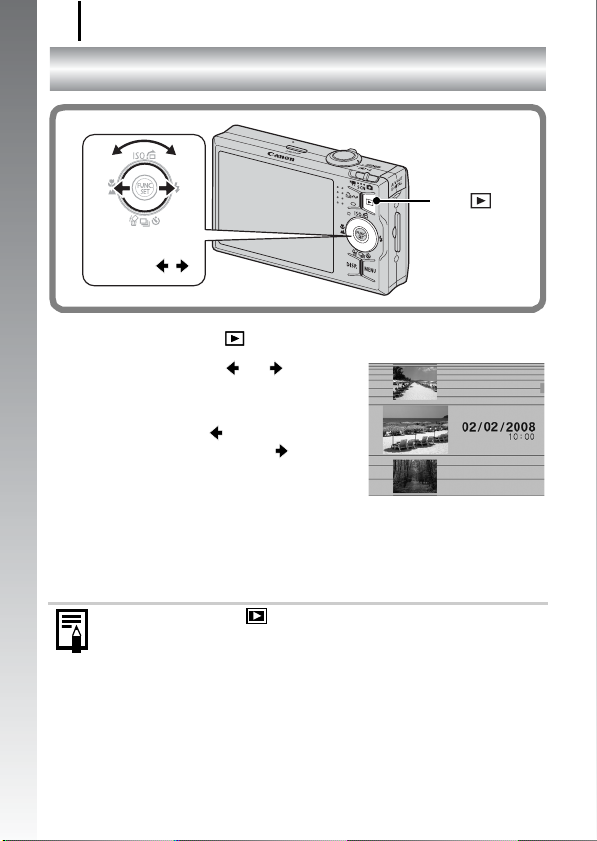
Foto's bekijken
16
Foto's bekijken
Aan de slag
Keuzewiel
(Knoppen / )
1. Druk op de knop (Afspelen).
2. Gebruik de knop of om
de foto weer te geven die u
wilt bekijken.
• Gebruik de knop om naar het vorige
beeld te gaan en de knop om naar
het volgende beeld te gaan.
• De beelden volgen elkaar sneller op
als u de knop ingedrukt houdt, maar
worden grover weergegeven.
• Gebruik het keuzewiel om beelden te selecteren. Draai het
keuzewiel naar links om het vorige beeld te bekijken en naar
rechts om het volgende beeld te bekijken.
Knop
z Door in het menu (Afspelen) de optie [Ga verder] in te
stellen op [Laatst gez.]* of [Laatste f.] (laatst gezien of laatste
foto), schakelt u de weergavemodus in voor het beeld
(* Standaardinstelling). Als u [Laatst gez.] selecteert, wordt
het beeld weergegeven dat u als laatste hebt bekeken
(Weergave hervatten).
z Met de volgende procedure geeft u het laatste beeld weer,
ongeacht de instelling van [Ga verder].
- Een opname maken
- De geheugenkaart vervangen
- Een beeld op de geheugenkaart bewerken op de computer
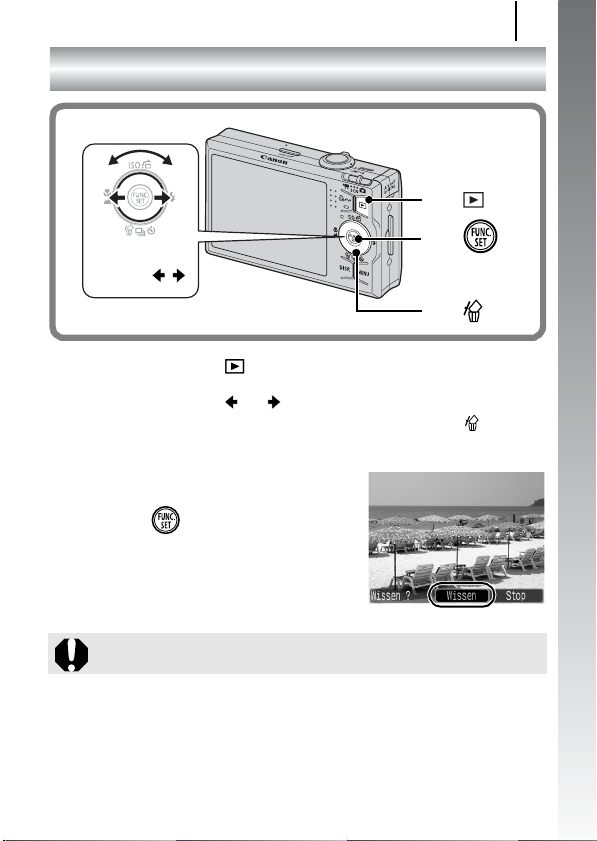
Wissen
Knop
Wissen
17
Aan de slag
Keuzewiel
(Knoppen / )
Knop
Knop
1. Druk op de knop (Afspelen).
2. Gebruik de knop of om het beeld te selecteren dat
u wilt wissen en druk vervolgens op de knop .
• U kunt beelden selecteren door het keuzewiel te draaien.
3. Controleer of [Wissen] is
geselecteerd en druk op
de knop .
• Als u het wissen wilt annuleren,
selecteert u [Stop].
Gewiste beelden kunnen niet worden hersteld. Denk goed
na voordat u beelden wist.
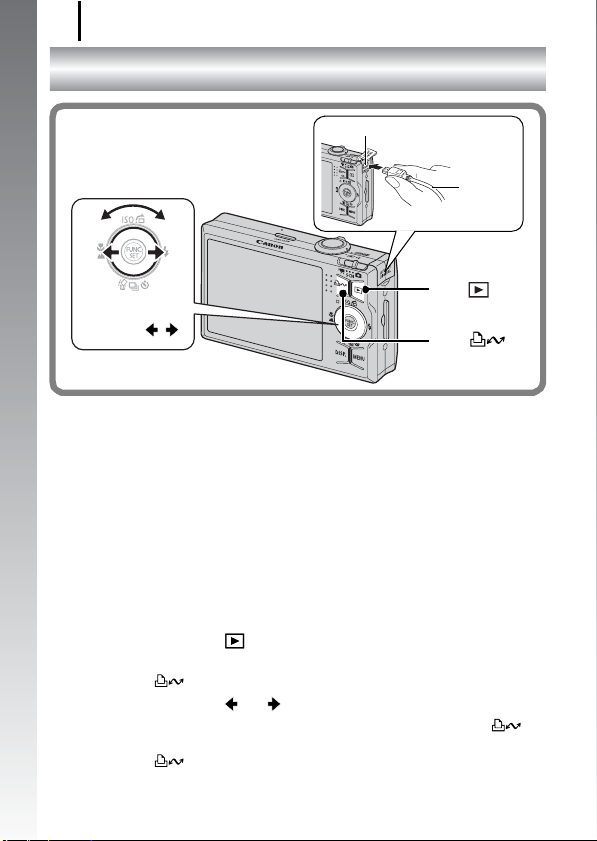
Afdrukken
18
Afdrukken
A/V OUT en DIGITAL-uitgang
Aan de slag
Interfacekabel
Keuzewiel
(Knoppen / )
Knop
Knop
1. Sluit de camera aan op een Direct Print-compatibele
printer.
• Maak met uw vingernagel of het rondje aan de polsriem het
klepje van de A/V OUT en DIGITAL-uitgang open en plaats de
interfacekabel correct in de uitgangsconnector.
• Zie de handleiding van de printer voor instructies voor
het aansluiten.
• Afdrukken is ook mogelijk met een printer van een ander merk
dan Canon, op voorw aarde dat de printer compatibel is met
PictBridge. Raadpleeg de Gebruikershandleiding voor Direct
Print voor meer informatie.
2. Schakel de printer in.
3. Druk op de knop (Afspelen) van de camera en
zet deze aan.
• De knop brandt blauw.
4. Gebruik de knop of om het beeld te selecteren dat
u wilt afdrukken en druk vervolgens op de knop .
• U kunt beelden selecteren door het keuzewiel te draaien.
• De knop gaat blauw knipperen en het afdrukken begint.
• Wanneer u klaar bent met afdrukken, schakelt u de camera en
de printer uit en verwijdert u de interfacekabel.
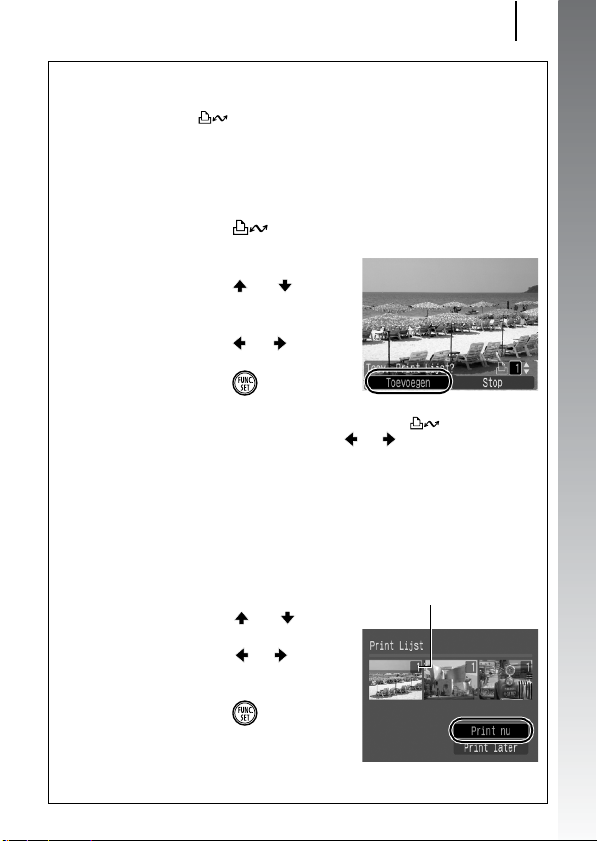
Afdrukken
19
Afdrukken via een printlijst
U kunt beelden rechtstreeks aan een printlijst toevoegen door
gewoon op de knop te drukken meteen na de opname of tijdens
het afspelen van de beelden. Vervolgens kunt u de beelden via de
printlijst afdrukken als u de camera aansluit op een printer.
Toevoegen aan een printlijst
1. Druk op de knop (alleen foto's).
2. Voeg toe aan de printlijst.
1. Druk op de knop of om het
aantal af te drukken exemplaren
in te stellen.
2. Gebruik de knop of om
[Toevoegen] te selecteren.
3. Druk op de knop .
• Als u een beeld uit de printlijst wilt
verwijderen, drukt u nogmaals op de knop en selecteert
u [Stop] met behulp van de knop of . Druk daarna op de
knop FUNC./SET.
Beelden in een printlijst afdrukken
Deze uitleg is gebaseerd op het gebruik van een printer uit
de Canon SELPHY ES-serie of de SELPHY CP-serie.
1. Sluit de camera aan op de printer.
2. Druk de beelden af.
1. Gebruik de knop of om
de optie [Print nu] te selecteren.
• Gebruik de knop of om
de beelden in de afdruklijst
te bevestigen.
2. Druk op de knop .
• Het afdrukken begint.
• Als het afdrukken wordt gestopt en
dan hervat, begint het afdrukken
weer bij het volgende beeld in de wachtrij.
Aantal afdrukken
Aan de slag
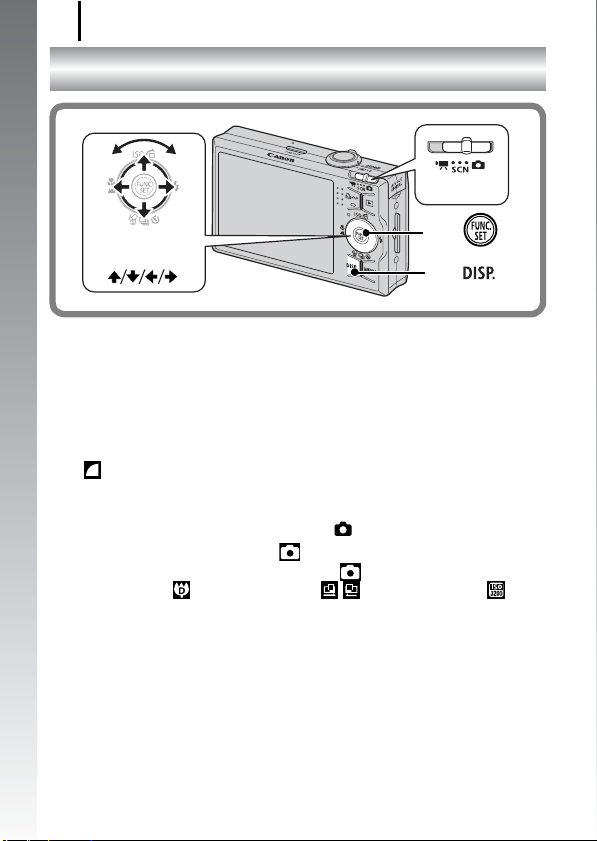
De datum opnemen in de beeldgegevens
20
De datum opnemen in de beeldgegevens
Aan de slag
Keuzewiel
(Knoppen
)
Modus-
schakelaar
Knop
Knop
In dit gedeelte wordt uitgelegd hoe u datumgegevens kunt insluiten
tijdens het opnemen van beelden (Datum stempel).
• Wanneer de datumstempel eenmaal in de beeldgegevens is
ingesloten, kan de stempel niet meer worden verwijderd.
Zorg ervoor dat de datum en de tijd van de camera van tevoren
zijn ingesteld (p. 12).
• Het beeldformaat is ingesteld op 2M (1600x1200) en de compressie
op (Fijn) (geschikt voor afdrukken op briefkaart- of L-formaat).
1. Selecteer een opnamemodus.
1. Stel de modusschakel aar in op (Opname).
2. Stel het keuzewiel in op (Auto).
• U kunt andere opnamemodi dan selecteren
(behalve (Digitale Macro), (Stitch Hulp), en ).
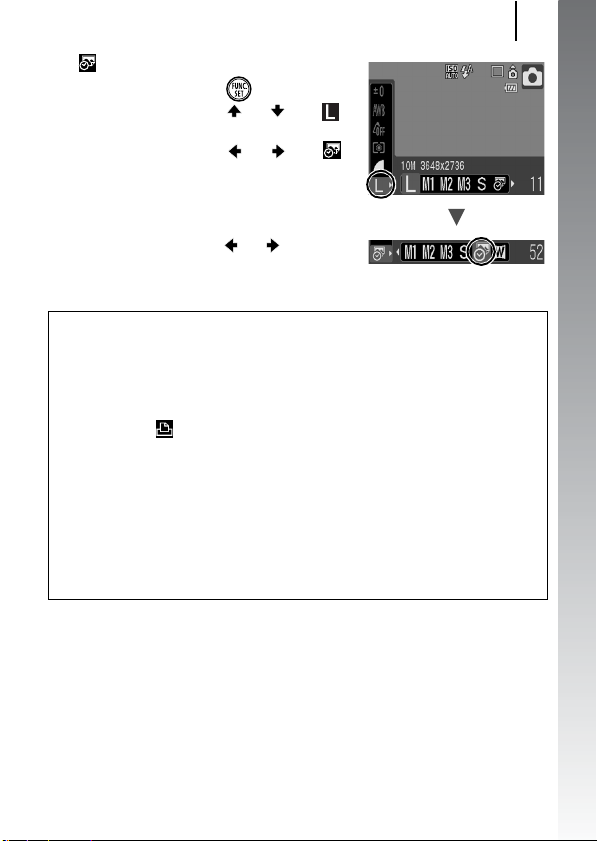
De datum opnemen in de beeldgegevens
2. Selecteer [Datum stempel].
1. Druk op de knop .
2. Gebruik de knop of om
te selecteren.
3. Gebruik de knop of om
te selecteren.
• Het gedeelte dat niet wordt
afgedrukt, wordt grijs weergegeven.
• Druk op de knop DISP. en gebruik
daarna de knop of om
[Datum/Tijd] te selecteren.
U kunt op de volgende wijzen de datum afdrukken
op beelden zonder ingesloten datumstempel.
• Gebruik de functie DPOF (Digital Print Order Format)
van de camera.
Stel de optie [Datum] in op [Aan] in de [Print instellingen]
in het menu (Print).
• Sluit de camera aan op een printer en druk de datum
af op de beelden.
Zie de Gebruikershandleiding voor Direct Print.
• Plaats een geheugenkaart in de printer en druk de datum
af op de beelden.
Zie de handleiding van uw printer.
• Gebruik de meegeleverde software.
Zie de Startershandleiding.
21
Aan de slag
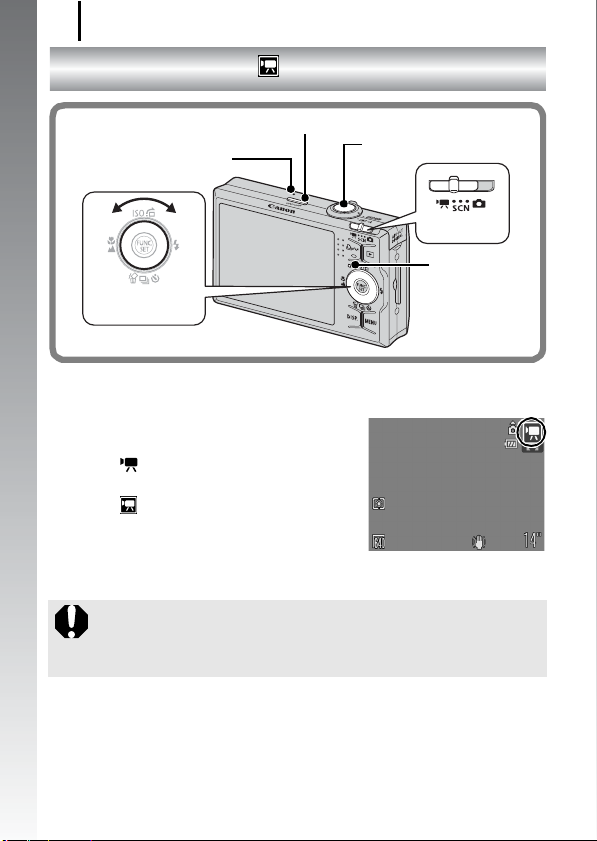
22
Films opnemen
Films opnemen
Aan de slag
Keuzewiel
Microfoon
( Standaardmodus)
1. Druk op de ON/OFF-knop.
2. Selecteer een opnamemodus.
1. Zet de modusschakelaar
op
(
Film).
2. Stel het keuzewiel in
op (Standaard).
3. Richt de camera op het
onderwerp.
z Raak de microfoon niet aan terwijl u de opname maakt.
z Gebruik behalve de ontspanknop geen andere knoppen.
Het geluid van andere knoppen wordt met de film
opgenomen.
ON/OFF-knop
Ontspanknop
Modus-
schakelaar
Lampje
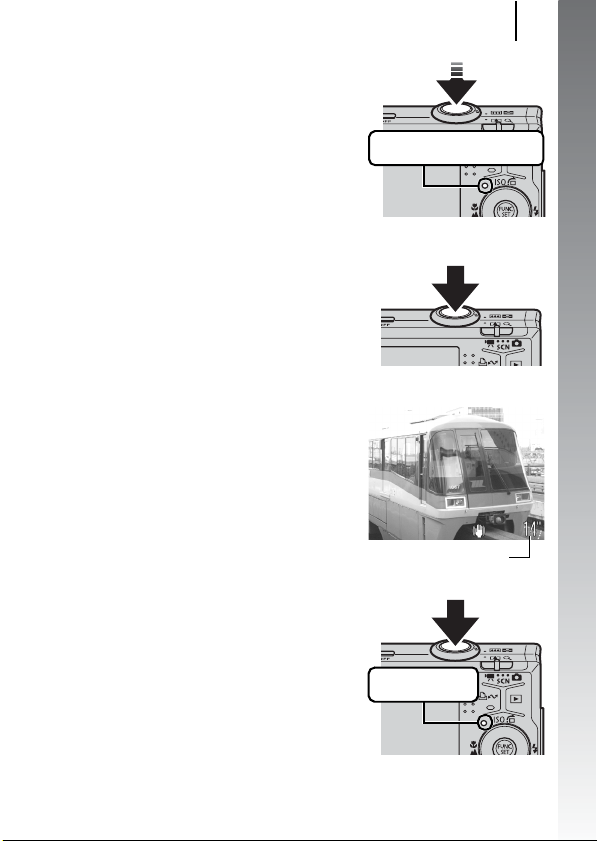
4. Houd de ontspanknop half
ingedrukt om de focus in
te stellen.
• Er klinkt tweemaal een piepgeluid en
het lampje brandt groen wanneer de
camera wordt scherpgesteld.
• De belichting, focus en witbalans
worden automatisch ingesteld
wanneer u de knop half indrukt.
5. Druk, zonder iets te veranderen,
de ontspanknop helemaal in
(volledig ingedrukt) om
de opname te maken.
• De opname begint.
• Tijdens het opnemen wordt de
verstreken opnametijd weergegeven
en verschijnt [
LCD-scherm.
Rec.] op het
z
6. Druk opnieuw op de sluiterknop
(volledig ingedrukt) om de
opname te beëindigen.
• Het lampje knipper t groen en de
gegevens worden naar de
geheugenkaart weggeschreven.
• Het opnemen stopt automatisch zodra
de maximum opnametijd verstreken is
of wanneer het ingebouwde geheugen
of de geheugenkaart vol is.
Films opnemen
Opnamevoorbereiding
voltooid: lampje brandt groen
Verstreken tijd
Opname: lampje
knippert groen
23
Aan de slag
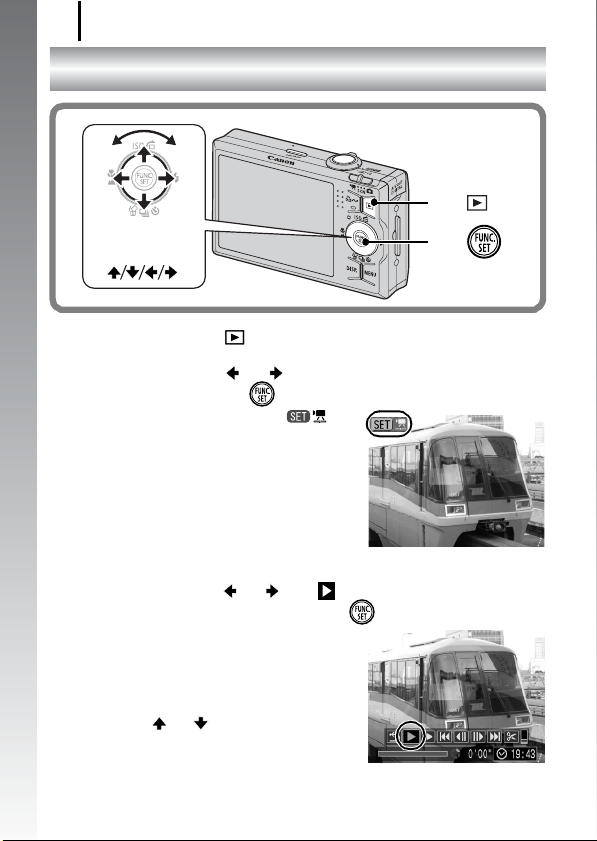
Films be kijken
24
Films bekijken
Aan de slag
Knop
Keuzewiel
(Knoppen
)
Knop
1. Druk op de knop (Afspelen).
2. Gebruik de knop of om een film weer te geven
en druk op de knop .
• Beelden met het pictogram
zijn films.
• U kunt schakelen tussen beelden door
het keuzewiel te draaien.
3. Gebruik de knop of om (Afspelen) te selecteren
en druk vervolgens op de knop .
• De film wordt afgespeeld.
• Als u tijdens het afspelen op de knop
FUNC./SET drukt, kunt u de film
pauzeren en opnieuw starten.
• U kunt het afspeelvolume regelen met
de knop of .
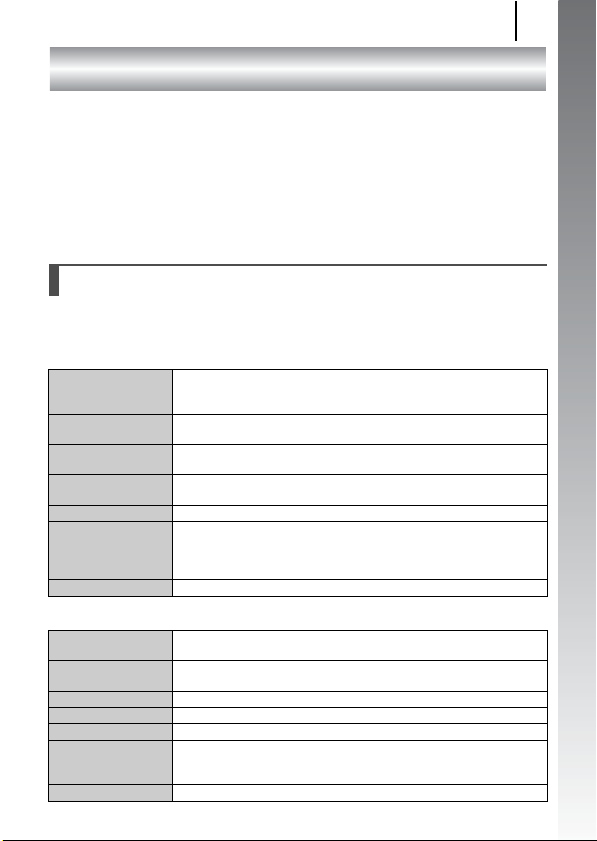
Beelden downloaden naar een computer
25
Beelden downloaden naar een computer
U wordt aanbevolen om de meegeleverde software te gebruiken voor
het downloaden van beelden naar uw computer.
Benodigdheden
• Camera en computer
• De cd Canon Digital Camera Solution Disk die bij de camera
is geleverd
• De interfacekabel die bij de camera wordt geleverd
Systeemvereisten
De computer waarop u de software installeert, moet voldoen
aan de volgende minimumvereisten.
Windows
Besturingssysteem
Computermodel Het bovenstaande besturingssysteem moet vooraf zijn
Processor Windows Vista Pentium 1,3 GHz of hoger
RAM Windows Vista 512 MB of meer
Aansluiting USB
Vrije ruimte o p
de vaste schijf
Beeldscherm 1024x768 pixels/Hoge kleuren (16-bits) of meer
Macintosh
Besturingssysteem
Computermodel Het bovenstaande besturingssysteem moet vooraf zijn
Processor PowerPC G3/G4/G5- of Intel-processor
RAM 256 MB of meer
Aansluiting USB
Vrije ruimte o p
de vaste schijf
Beeldscherm 1024x768 pixels of 32.000 kleuren of meer
Windows Vista
Windows XP Service Pack 2
Windows 2000 Service Pack 4
geïnstalleerd op computers met ingebouwde USB-poorten.
Windows XP/Windows 2000 Pentium 500 MHz of hoger
Windows XP/Windows 2000 256 MB of meer
• Canon Utilities
- ZoomBrowser EX 200 MB of meer
- PhotoStitch 40 MB of meer
Canon Camera TWAIN Driver
•
Mac OS X (v10.3 – v10.4)
geïnstalleerd op computers met ingebouwde USB-poorten.
• Canon Utilities
- ImageBrowser 300 MB of meer
- PhotoStitch 50 MB of meer
25 MB of meer
Aan de slag
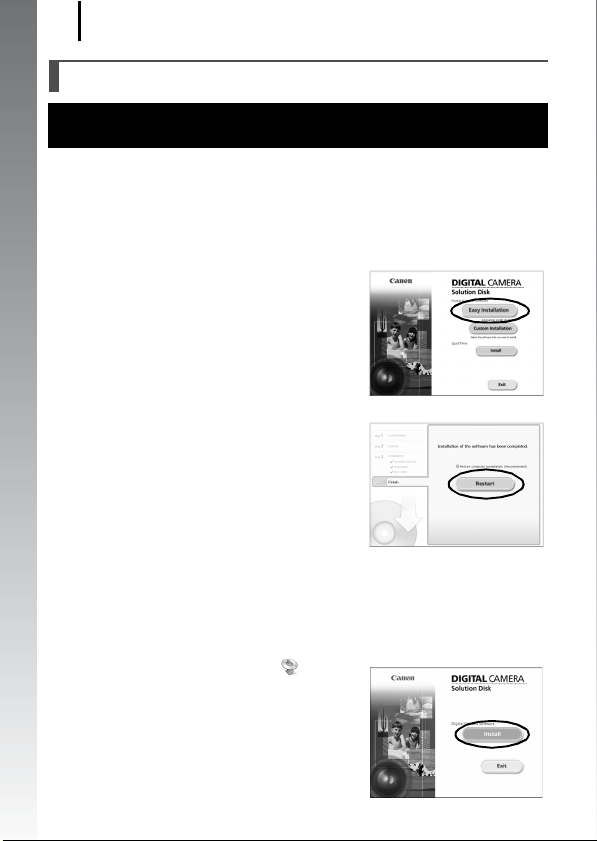
Beelden downloaden naar een computer
26
Het downloaden van beelden voorbereiden
Indien u Windows 2000 gebruikt, moet u eerst de software installeren
voordat u de camera aansluit op de computer.
Aan de slag
1. De software installeren.
Windows
1. Plaats de cd Canon Digital Camera Solution Disk
in het cd-romstation van de computer.
2. Klik op [Easy Installation/
Standaardinstallatie].
• Volg de berichten op het scherm om
verder te gaan met de installatie.
3. Klik op [Restart/Opnieuw starten]
of [Finish/Voltooien] wanneer
de installatie is voltooid.
• Als de installatie is voltooid, wordt
de knop [Restart/Opnieuw starten]
of [Finish/Voltooien] weergegeven.
Klik op de knop die wordt
weergegeven.
4. Verwijder de cd-rom uit het station
wanneer het normale bureaubladscherm verschijnt.
Macintosh
Dubbelklik op het pictogram in het
cd-romvenster. Als het installatiescherm
wordt weergegeven, klikt u op [Install/
Installeren]. Volg de aanwijzingen op het
scherm om verder te gaan.
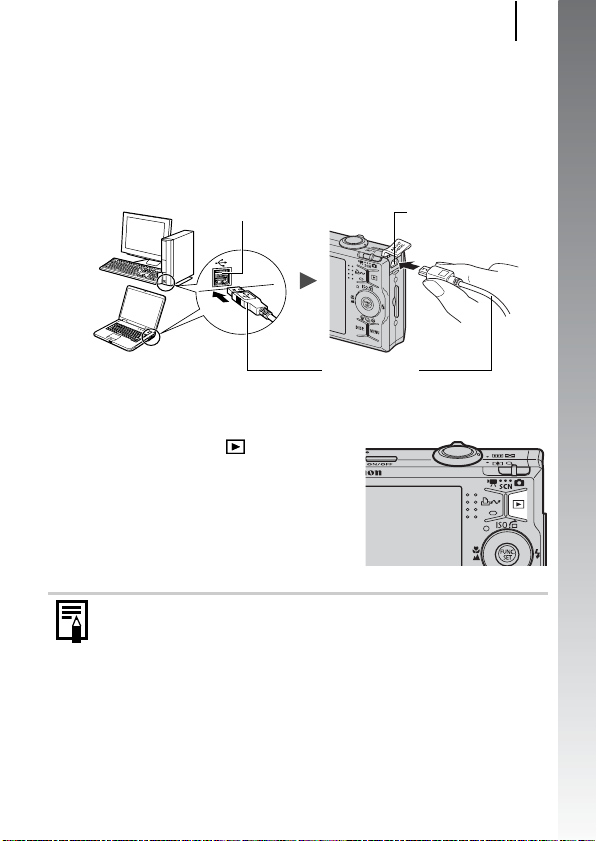
Beelden downloaden naar een computer
2. De camera aansluiten op een computer.
1. Sluit de meegeleverde interfacekabel aan op de USB-poort
van de computer en de A/V OUT en DIGITAL-uitgang
van de camera.
• Maak met uw vingernagel of het rondje aan de polsriem het
klepje van de A/V OUT en DIGITAL-uitgang open en plaats
de interfacekabel correct in de uitgangsconnector.
USB-poort
Interfacekabel
A/V OUT en DIGITALuitgang
3. Het downloaden van beelden naar de computer
voorbereiden.
1. Druk op de knop (Afspelen)
van de camera en zet deze aan.
Als het venster [Digital Signature Not Found/Geen digitale
handtekening gevonden] wordt weergegeven, klikt u op
[Yes/Ja]. Het USB-stuurprogramma wordt automatisch verder
op de computer geïnstalleerd wanneer u de camera koppelt
en een verbinding opent.
27
Aan de slag
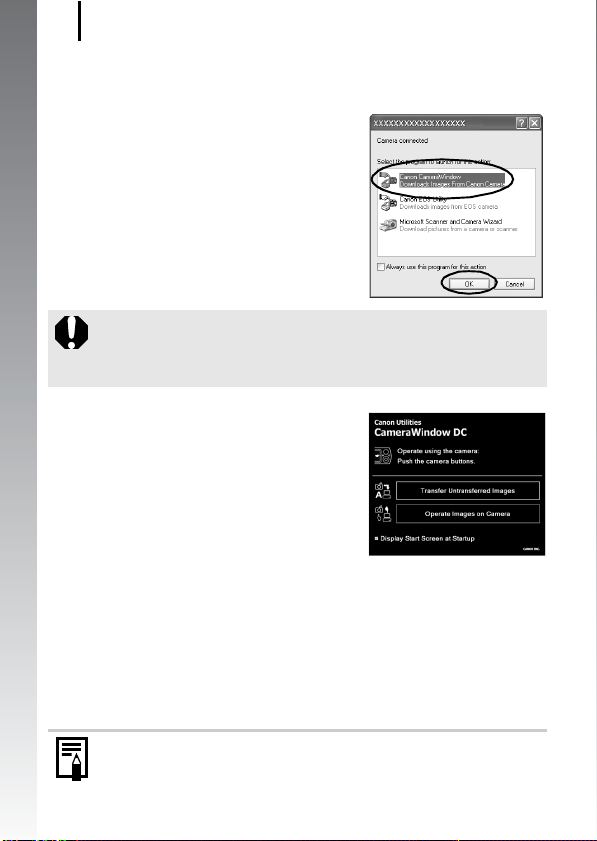
Beelden downloaden naar een computer
28
4. CameraWindow weergeven.
Windows
1. Selecteer [Canon CameraWindow]
en klik op [OK].
Aan de slag
Als dit dialoogvenster niet wordt w eergegeven, klikt u op het
menu [Start] en selecteert u [All Programs/Alle programma's]
of [Programs/Programma's] gevolgd door [Canon Utilities],
[CameraWindow], [CameraWindow] en [CameraWindow].
CameraWindow wordt weergegeven.
Macintosh
Wanneer er een verbinding tot stand wordt gebracht tussen de
camera en de computer wordt het venster CameraW indow
weergegeven. Als dit venster niet wordt weergegeven, klikt u op
het pictogram [CameraWindow] op de Dock (de balk die onder aan
het bureaublad wordt weergegeven).
De voorbereidingen voor het downloaden van de beelden zijn nu
voltooid. Ga naar het gedeelte Beelden downloaden met de
camera (functie Verplaats) (p. 29) (behalve voor Windows 2000).
z Raadpleeg de Startershandleiding voor informatie over
het downloaden van beelden met de computer.
z Met Windows 2000 kunt u via de computer beelden
downloaden.
